Il y a des occasions où vous devrez peut-être planifier l'exécution automatique d'un fichier de commandes dans votre Windows. Dans cet article, je vais partager une astuce sur la façon de planifier un Fichier de commandes automatiquement à l'aide du planificateur de tâches.
Planifier un fichier batch pour qu'il s'exécute automatiquement
Pour programmer l'exécution automatique d'un fichier batch dans Windows 10, vous devrez suivre ces étapes :
- Créer un fichier batch
- Ouvrir le planificateur de tâches
- Créer une tâche de base
- Ouvrir la bibliothèque du planificateur de tâches
- Faire en sorte que la tâche s'exécute avec les privilèges les plus élevés.
Étape 1: Créez un fichier batch que vous souhaitez exécuter et placez-le dans un dossier où vous avez suffisamment d'autorisations. Par exemple sous le lecteur C.
Étape 2: Cliquez sur Démarrer et sous recherche, tapez Tâche et cliquez sur ouvrir Planificateur de tâches.

Étape 3: Sélectionner Créer une tâche de base du action volet à droite de la fenêtre.

Étape 4: En dessous de Créer une tâche de base, tapez le nom que vous aimez et cliquez sur Suivant.

Étape 5 : Du Déclencheur sélectionnez l'option que vous aimez et cliquez sur Suivant.

j'ai choisi du quotidien et cliqué sur Suivant, ce qui m'a amené à cet écran.

Étape 6 : Cliquez ensuite sur Démarrer un programme et cliquez sur Suivant.

Étape 7 : Cliquez maintenant sur Le navigateur et sélectionnez le fichier batch que vous souhaitez exécuter.

Étape 8 : Enfin, cliquez sur Terminer pour créer la tâche.
Maintenant que nous avons créé une tâche, nous devons nous assurer qu'elle s'exécute avec le plus grand privilège. Étant donné que nous avons des paramètres UAC, nous devons nous assurer que lorsque vous exécutez le fichier, il ne devrait pas échouer s'il ne contourne pas les paramètres UAC.
Alors cliquez sur Bibliothèque du planificateur de tâches.

Puis double-cliquez sur la tâche que vous venez de créer.
Étape 8 : Cliquer sur Exécuter avec le privilège le plus élevé puis cliquez sur OK.
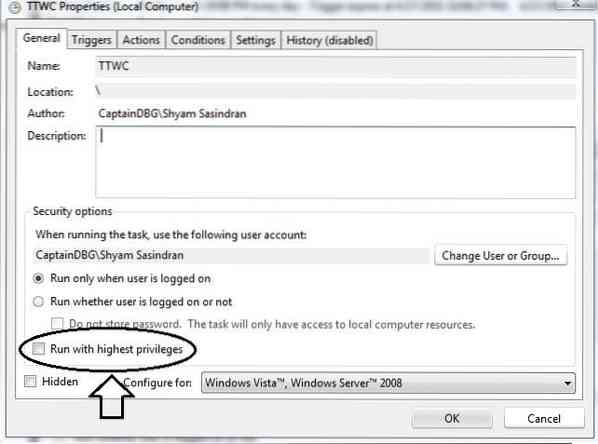
Toutes nos félicitations!
Vous avez créé avec succès une tâche planifiée pour automatiser un fichier batch.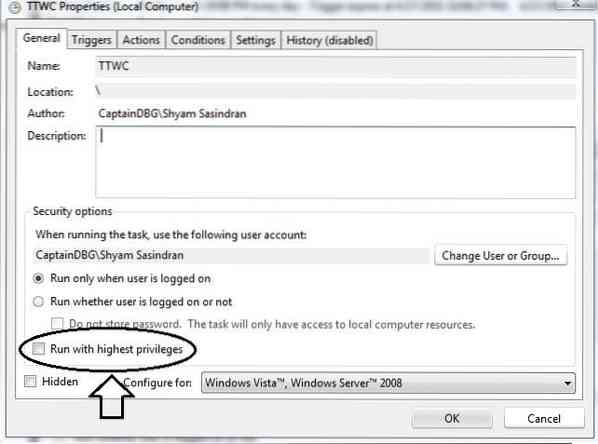
 Phenquestions
Phenquestions


